Como reactivar una instalación ya existente de G DATA
Para poder volver a activar su solución de G DATA Business, solo es necesario reactivar G DATA Management Server.
Para esto existen dos alternativas diferentes.
Ha recibido ya un número de registro, tiene unos nuevos datos de acceso (nombre de usuario y contraseña) o ha renovado los datos de acceso ya existentes.
A. Proceda como se describe a continuación para activar G DATA Management Server con un nuevo número de registro:
Paso 1. Abra el programa “Actualización Online”, el cual lo podrá encontrar en la lista de programas instalados (Inicio > Todos los programas > G DATA > G DATA ManagementServer>Internet Update.
Windows Server 2012: Interfaz metro > Teclear Actualización online y ejecutar el resultado de búsqueda: Actualización online)
También puede ejecutar el archivo IUpdate.exe que está en el directorio de instalación de G DATA ManagementServer; Si es un sistema de 32 bits, el directorio es: C:\Archivos de programa\G DATA\G DATA Antivirus ManagementServer
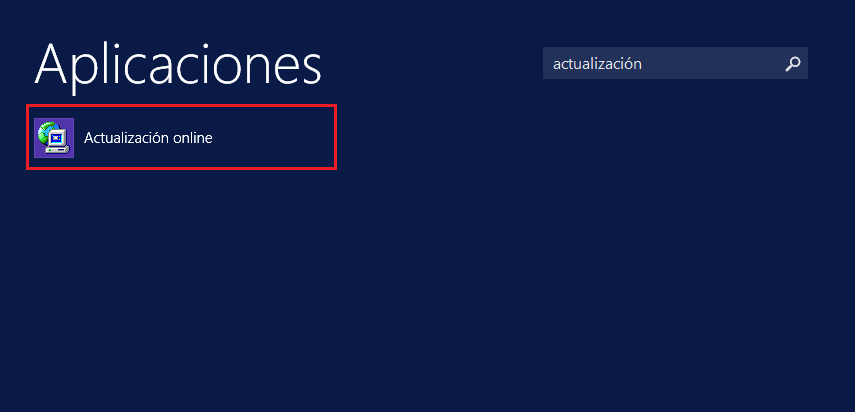
Paso 2. Haga clic en Registro-Online…
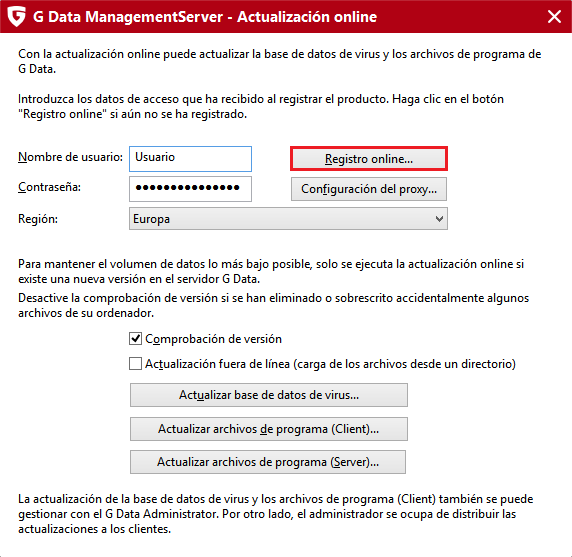
Paso 3. Introduzca su número de registro y rellene los campos obligatorios. Después haga clic en Activar ahora
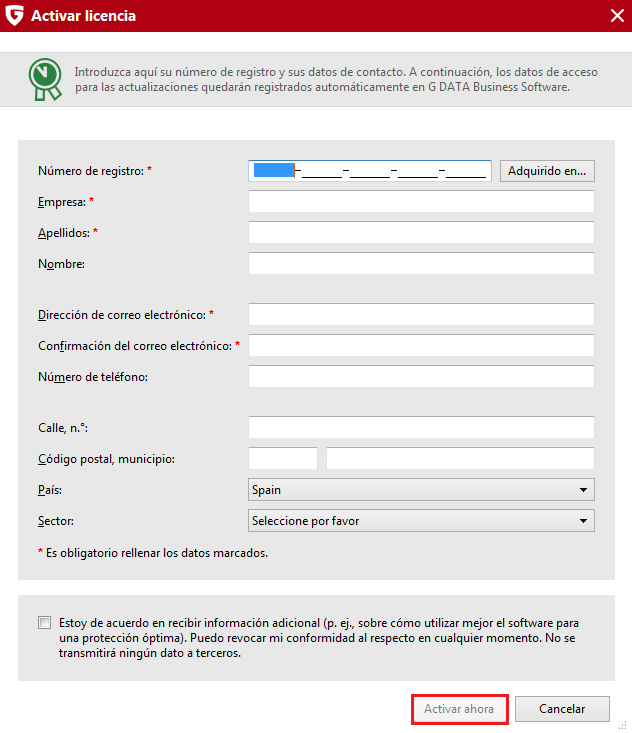
Aparecerá una nueva ventana con sus datos de acceso. Es muy importante que anote y guarde en un lugar seguro estos datos de acceso.
Paso 5. Lleve a cabo una actualización de firmas de virus. Para ello haga clic en actualizar base de datos de virus…
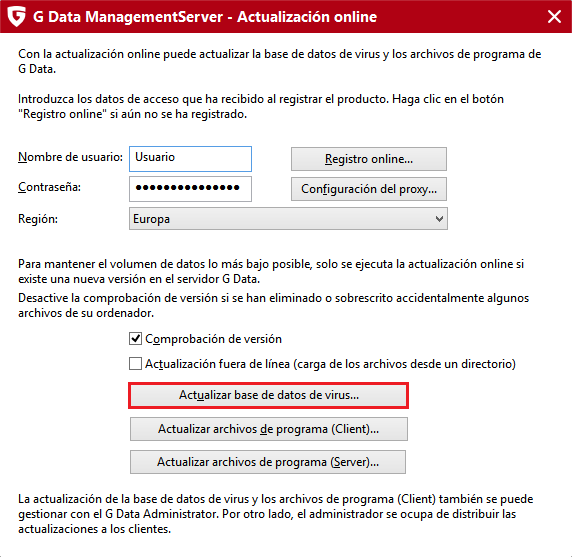
B. Proceda como se describe a continuación, para activar G DATA mangement Server con unos nuevos datos de acceso:
Paso 1. Abra el programa “Actualización Online”, el cual lo podrá encontrar en la lista de programas instalados (Inicio > Todos los programas > G DATA > G DATA ManagementServer>Internet Update.
Windows Server 2012: Interfaz metro > Teclear Actualización online y ejecutar el resultado de búsqueda: Actualización online)
También puede ejecutar el archivo IUpdate.exe que está en el directorio de instalación de G DATA ManagementServer; Si es un sistema de 32 bits, el directorio es: C:\Archivos de programa\G DATA\G DATA Antivirus ManagementServer
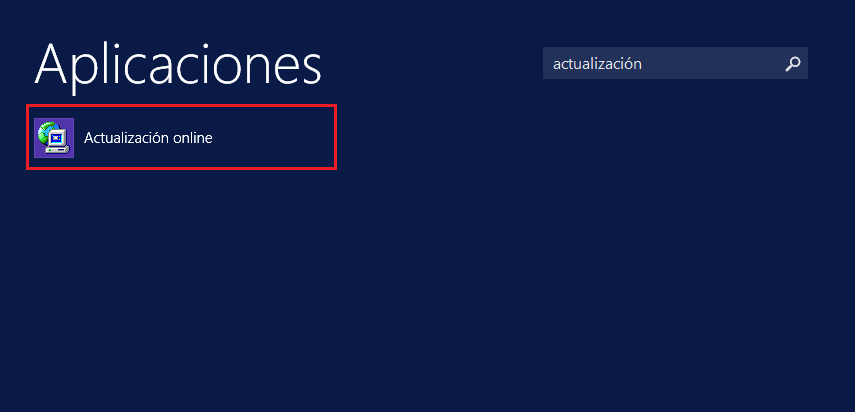
Paso 2. Elimine los datos de acceso que ya estén insertados en el módulo de “actualización online” e inserte los nuevos datos de acceso.
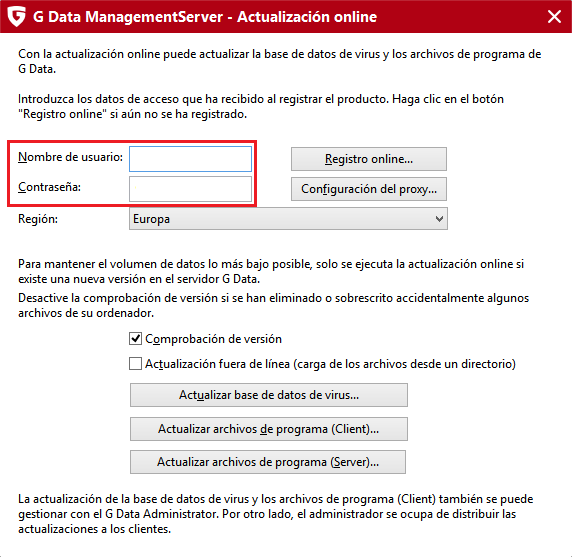
Paso 3. Lleve a cabo una actualización de firmas de virus. Para ello haga clic en actualizar base de datos de virus…
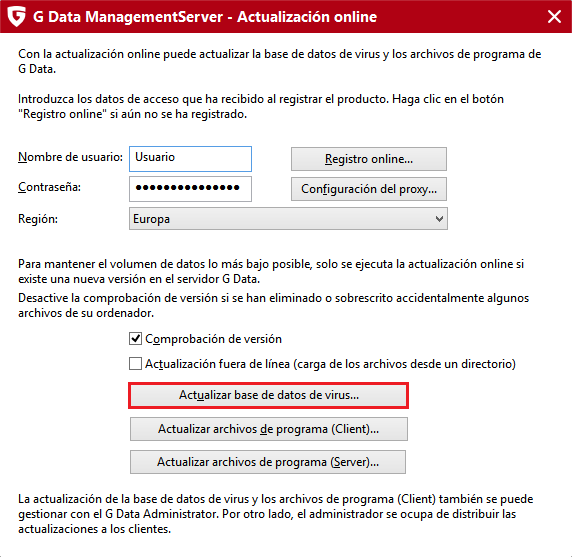
Paso 4. Su versión de G DATA Business está ahora correctamente activada y lista para ser usada.